1、打开ps软件,新建一个图层,画一个矩形选区,填充棕灰色,如图

2、把烟,头尾部变形一下,如图:新建图层,画一个矩形选区做烟身,如图:


3、在烟身画一个选区,在滤镜中———添加杂色,数量:130%,平均分布,勾上单色。如图:
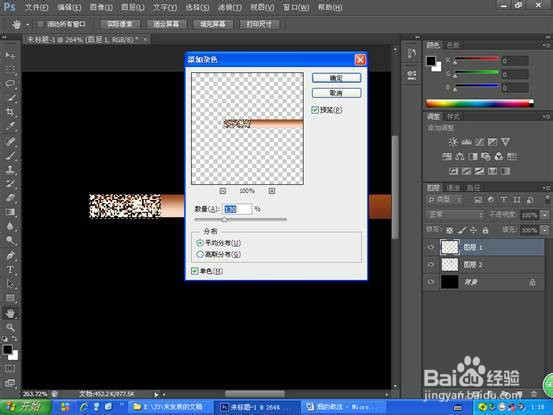
4、新建一个图层,填充红色,在滤镜中—缇吾怩舭—添加杂色,数量:110.66%,分布:勾上平均分布,勾上单色,如图:

5、用橡皮擦工具,擦掉烟头,删掉一部分。如图;

6、用画笔工具,调一下,不透明度:42%,流量为:100%,再画漂烟如图:还要用涂抹工短铘辔嗟具,涂一下漂烟 如图:


